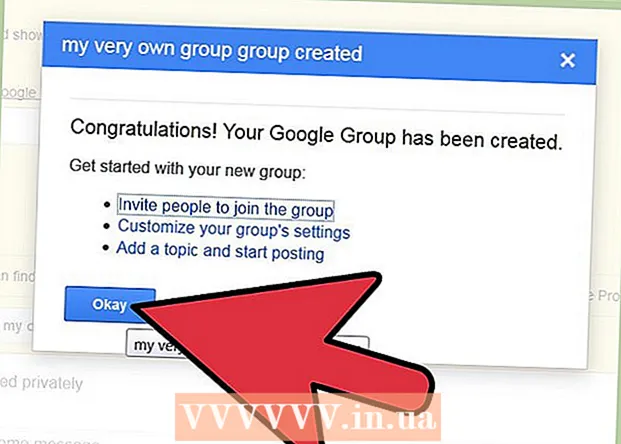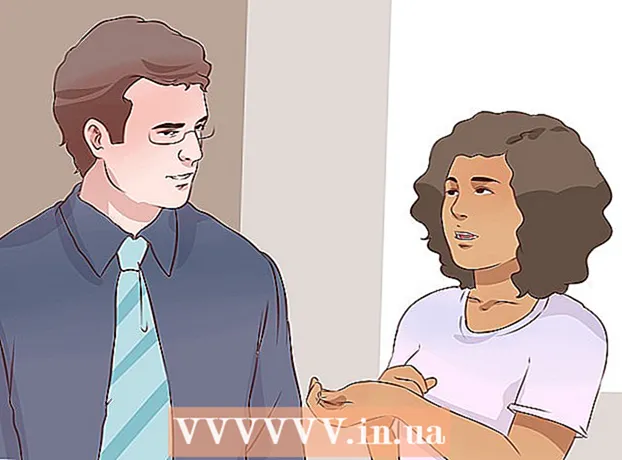作者:
Marcus Baldwin
创建日期:
18 六月 2021
更新日期:
1 七月 2024
![在Google Chrome中启用/禁用JavaScript [教程]](https://i.ytimg.com/vi/6MeEZ-nRlQk/hqdefault.jpg)
内容
- 脚步
- 方法 1(共 5 个):Chrome
- 安卓
- 电脑版
- 方法 2 of 5:Safari
- 苹果手机
- Mac OS X
- 方法 3(共 5 个):Firefox
- 方法 4(共 5 个):Microsoft Edge
- 方法 5(共 5 个):Internet Explorer
- 提示
- 警告
在本文中,您将学习如何在浏览器中启用 JavaScript 以加载和查看某些网页上的某些元素,例如视频或动画。 JavaScript 可以在 Chrome(Android 和桌面)、Safari(Mac OS X 和 iOS)、Firefox(桌面)以及 Microsoft Edge 和 Internet Explorer (Windows) 中启用。所描述的方法将解决 JavaScript 消息的错误和弹出窗口。
脚步
方法 1(共 5 个):Chrome
安卓
 1 打开谷歌浏览器。 此应用程序的图标看起来像一个带有蓝色中心的红黄绿色圆圈。
1 打开谷歌浏览器。 此应用程序的图标看起来像一个带有蓝色中心的红黄绿色圆圈。  2 点击图标 ⋮. 它位于屏幕的右上角。
2 点击图标 ⋮. 它位于屏幕的右上角。  3 点击 设置. 您将在下拉菜单底部找到此选项。
3 点击 设置. 您将在下拉菜单底部找到此选项。  4 向下滚动并点按 网站设置. 将页面滚动大约一半。
4 向下滚动并点按 网站设置. 将页面滚动大约一半。  5 点击 JavaScript. 此选项位于站点设置页面的中间。
5 点击 JavaScript. 此选项位于站点设置页面的中间。  6 单击旁边的灰色滑块 JavaScript. 它将向右移动并变成蓝色或绿色
6 单击旁边的灰色滑块 JavaScript. 它将向右移动并变成蓝色或绿色  ...这将在 Chrome for Android 浏览器中启用 JavaScript。
...这将在 Chrome for Android 浏览器中启用 JavaScript。 - 如果 JavaScript 滑块为蓝色或绿色,则 JavaScript 已启用。
电脑版
 1 打开谷歌浏览器。 浏览器图标看起来像一个带有蓝色中心的红黄绿色圆圈。
1 打开谷歌浏览器。 浏览器图标看起来像一个带有蓝色中心的红黄绿色圆圈。  2 点击 ⋮. 它位于 Google Chrome 窗口的右上角。
2 点击 ⋮. 它位于 Google Chrome 窗口的右上角。  3 点击 设置. 您将在下拉菜单底部找到此选项。
3 点击 设置. 您将在下拉菜单底部找到此选项。  4 向下滚动并单击“高级”
4 向下滚动并单击“高级”  . 它位于屏幕底部附近。
. 它位于屏幕底部附近。  5 向下滚动并点按 内容设置. 它位于隐私和安全部分的底部附近。
5 向下滚动并点按 内容设置. 它位于隐私和安全部分的底部附近。  6 点击 > JavaScript. 它在页面的中间。
6 点击 > JavaScript. 它在页面的中间。  7 请启用 JavaScript。 将“允许(推荐)”旁边的滑块移动到“启用”位置;它会变成蓝色。
7 请启用 JavaScript。 将“允许(推荐)”旁边的滑块移动到“启用”位置;它会变成蓝色。 - 如果滑块已经是蓝色的,则 Chrome 浏览器中已启用 JavaScript。
 8 确保 JavaScript 没有阻塞。 如果“阻止”部分中存在任何站点的 URL,则这些站点上的 JavaScript 将被阻止。要删除站点地址:
8 确保 JavaScript 没有阻塞。 如果“阻止”部分中存在任何站点的 URL,则这些站点上的 JavaScript 将被阻止。要删除站点地址: - 点击站点地址右侧的“⋮”;
- 单击下拉菜单中的“删除”。
方法 2 of 5:Safari
苹果手机
 1 打开设置应用
1 打开设置应用  . 此应用程序的图标看起来像一个灰色齿轮,通常位于主屏幕上。
. 此应用程序的图标看起来像一个灰色齿轮,通常位于主屏幕上。  2 向下滚动并点按 苹果浏览器. 在设置页面中滚动大约一半。此选项的左侧将出现一个蓝色的 Safari 图标。
2 向下滚动并点按 苹果浏览器. 在设置页面中滚动大约一半。此选项的左侧将出现一个蓝色的 Safari 图标。  3 向下滚动并点按 此外. 它位于屏幕底部附近。
3 向下滚动并点按 此外. 它位于屏幕底部附近。  4 移动白色滑块
4 移动白色滑块  在右侧的“JavaScript”选项旁边。 它会变成绿色
在右侧的“JavaScript”选项旁边。 它会变成绿色  ...这将在 iPhone 上的 Safari 浏览器中启用 JavaScript。
...这将在 iPhone 上的 Safari 浏览器中启用 JavaScript。 - 您可能需要重新启动 Safari 才能使更改生效。
Mac OS X
 1 打开 Safari。 此浏览器有一个蓝色的罗盘图标,并且位于 Dock 中。
1 打开 Safari。 此浏览器有一个蓝色的罗盘图标,并且位于 Dock 中。  2 点击 苹果浏览器. 它位于屏幕的左上角。
2 点击 苹果浏览器. 它位于屏幕的左上角。  3 点击 设置. 您会在下拉菜单的顶部找到此选项。
3 点击 设置. 您会在下拉菜单的顶部找到此选项。  4 点击 保护. 它位于“首选项”窗口的中间。
4 点击 保护. 它位于“首选项”窗口的中间。  5 选中启用 JavaScript 旁边的框。 它位于 Web 内容旁边。这将在 Safari 中启用 JavaScript;您可能需要重新启动 Safari 才能使更改生效。
5 选中启用 JavaScript 旁边的框。 它位于 Web 内容旁边。这将在 Safari 中启用 JavaScript;您可能需要重新启动 Safari 才能使更改生效。 - 如果选中了指定的选项,则 JavaScript 已经启用。
方法 3(共 5 个):Firefox
 1 打开火狐。 浏览器图标看起来像一个带有橙色狐狸的蓝色球。 JavaScript 在 Firefox 中默认启用,但某些扩展程序会阻止它。
1 打开火狐。 浏览器图标看起来像一个带有橙色狐狸的蓝色球。 JavaScript 在 Firefox 中默认启用,但某些扩展程序会阻止它。  2 点击 ☰. 它位于 Firefox 窗口的右上角。
2 点击 ☰. 它位于 Firefox 窗口的右上角。  3 点击 附加组件. 这是一个拼图 图标。
3 点击 附加组件. 这是一个拼图 图标。  4 查找阻止 JavaScript 的扩展。 这些扩展中最流行的是 No-Script、QuickJava 和 SettingSanity。
4 查找阻止 JavaScript 的扩展。 这些扩展中最流行的是 No-Script、QuickJava 和 SettingSanity。  5 禁用阻止 JavaScript 的扩展。 单击扩展名,然后在出现提示时单击禁用或删除。
5 禁用阻止 JavaScript 的扩展。 单击扩展名,然后在出现提示时单击禁用或删除。 - 重新启动 Firefox 以使更改生效。
 6 通过高级用户首选项启用 JavaScript。 如果您禁用了相关扩展,但问题仍然存在,您可能需要在隐藏的 Firefox 设置中启用 JavaScript:
6 通过高级用户首选项启用 JavaScript。 如果您禁用了相关扩展,但问题仍然存在,您可能需要在隐藏的 Firefox 设置中启用 JavaScript: - 进入 关于:配置 在 Firefox 地址栏中;
- 点击“我接受风险!”;
- 进入 javascript.启用 在搜索栏中(地址栏下方);
- 确保“值”列设置为“假”;
- 如果此列设置为“True”,则 JavaScript 已启用。在这种情况下,请重新安装 Firefox。
- 双击“javascript.enabled”;
- 重启火狐。
 7 重新安装火狐. 如果以上步骤不成功,请重新安装 Firefox 以恢复默认设置。由于 JavaScript 是 Firefox 浏览器的核心,重新安装它将使 JavaScript 恢复工作。
7 重新安装火狐. 如果以上步骤不成功,请重新安装 Firefox 以恢复默认设置。由于 JavaScript 是 Firefox 浏览器的核心,重新安装它将使 JavaScript 恢复工作。
方法 4(共 5 个):Microsoft Edge
 1 打开开始菜单
1 打开开始菜单  在 Windows 10 专业版和企业版中。 您无法在 Windows 10 Home 和 Starter 上的 Microsoft Edge 中启用或禁用 JavaScript。
在 Windows 10 专业版和企业版中。 您无法在 Windows 10 Home 和 Starter 上的 Microsoft Edge 中启用或禁用 JavaScript。  2 在开始菜单搜索栏中,输入 更改组策略. 这将启动组策略编辑器实用程序的搜索过程。
2 在开始菜单搜索栏中,输入 更改组策略. 这将启动组策略编辑器实用程序的搜索过程。  3 点击 更改组策略. 此选项将出现在“开始”窗口的顶部。
3 点击 更改组策略. 此选项将出现在“开始”窗口的顶部。  4 转到 Microsoft Edge 文件夹。 为了这:
4 转到 Microsoft Edge 文件夹。 为了这: - 双击“用户配置”;
- 双击“管理模板”;
- 双击“Windows 组件”;
- 双击“Microsoft Edge”。
 5 双击选项 允许像 JavaScript 这样的脚本运行. 将打开一个带有 JavaScript 选项的窗口。
5 双击选项 允许像 JavaScript 这样的脚本运行. 将打开一个带有 JavaScript 选项的窗口。  6 点击 打开. 这将在 Edge 中启用 JavaScript。
6 点击 打开. 这将在 Edge 中启用 JavaScript。 - 如果该选项显示已启用,则说明 Edge 中已启用 JavaScript。
 7 点击 行. 此按钮位于窗口底部。这将保存您的设置并在 Edge 中启用 JavaScript。您可能需要重新启动浏览器才能使更改生效。
7 点击 行. 此按钮位于窗口底部。这将保存您的设置并在 Edge 中启用 JavaScript。您可能需要重新启动浏览器才能使更改生效。
方法 5(共 5 个):Internet Explorer
 1 打开 Internet Explorer。 此浏览器有一个带有黄色条纹的蓝色 e。
1 打开 Internet Explorer。 此浏览器有一个带有黄色条纹的蓝色 e。  2 点击“设置”⚙️。 它位于 Internet Explorer 窗口的右上角。
2 点击“设置”⚙️。 它位于 Internet Explorer 窗口的右上角。  3 点击 互联网选项. 它位于下拉菜单的底部附近。
3 点击 互联网选项. 它位于下拉菜单的底部附近。  4 单击选项卡 安全. 它位于 Internet 选项窗口的顶部。
4 单击选项卡 安全. 它位于 Internet 选项窗口的顶部。  5 点击 互联网 (地球形式的图标)。 它位于 Internet 选项窗口的顶部附近。
5 点击 互联网 (地球形式的图标)。 它位于 Internet 选项窗口的顶部附近。  6 点击 其他. 此按钮位于 Internet 选项窗口底部的“此区域的安全级别”部分。
6 点击 其他. 此按钮位于 Internet 选项窗口底部的“此区域的安全级别”部分。  7 向下滚动并找到“脚本”部分。 它位于窗口的底部。
7 向下滚动并找到“脚本”部分。 它位于窗口的底部。  8 选中“活动脚本”小节中“启用”旁边的框。 这将在 Internet Explorer 中启用 JavaScript。
8 选中“活动脚本”小节中“启用”旁边的框。 这将在 Internet Explorer 中启用 JavaScript。  9 点击 行. 此按钮位于窗口底部。
9 点击 行. 此按钮位于窗口底部。  10 点击 申请然后按 行. 这将保存您的设置;您可能需要重新启动浏览器才能使更改生效。
10 点击 申请然后按 行. 这将保存您的设置;您可能需要重新启动浏览器才能使更改生效。
提示
- Java 和 JavaScript 彼此不相关,必须单独启用。
警告
- 如果您无法启用 JavaScript,请刷新您的浏览器。